Comme d'autres sites Web, YouTube stocke des cookies et un cache sur votre ordinateur pour une meilleure expérience de navigation et de visionnage. Cependant, ces cookies et ce cache peuvent peser lourd sur votre espace ou il peut également être corrompu. C'est pourquoi vous voudrez peut-être mettre en œuvre comment vider le cache YouTube et cookies sur votre ordinateur.
Ce guide explique comment vider le cache et les cookies de YouTube sur différents navigateurs de votre ordinateur. Nous vous donnerons les étapes réelles que vous devez suivre pour Firefox, Chrome et Safari. De plus, nous vous donnerons un outil qui peut vous aider à nettoyer votre espace disque afin que vous puissiez augmentez la vitesse de votre Mac.
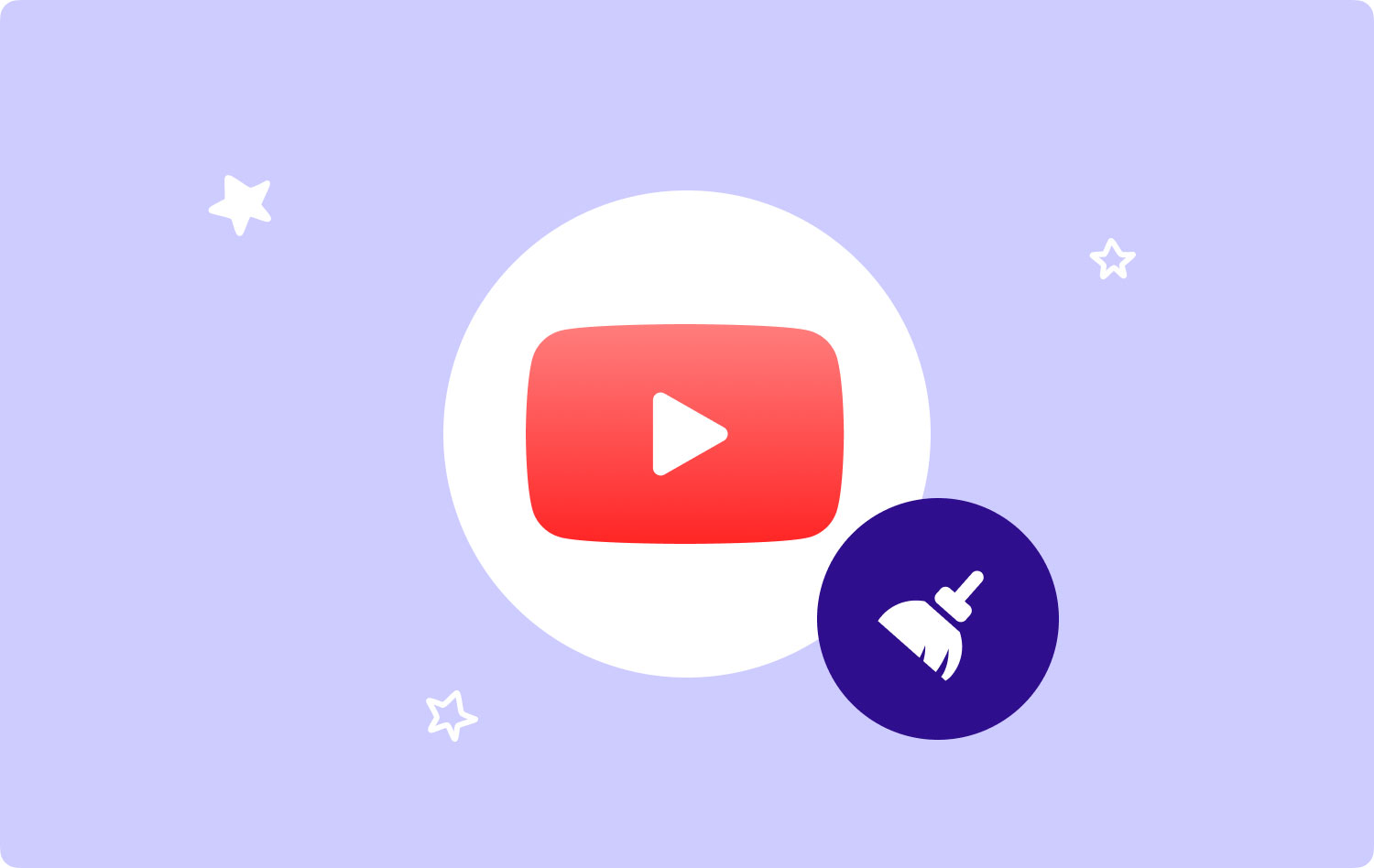
Partie #1 : Comment vider le cache et les cookies de YouTubePartie #2 : La meilleure façon d'optimiser votre Mac et de libérer de l'espaceConclusion
Partie #1 : Comment vider le cache et les cookies de YouTube
Pour vider le biscuits et le cache (les fichiers temporaires) enregistrés par YouTube sur votre ordinateur macOS, il est nécessaire d'effacer les données des navigateurs que vous avez utilisés pour accéder au site.
Safari : comment supprimer les cookies et le cache de YouTube
Voici les étapes à suivre pour supprimer les cookies et le cache de YouTube dans votre navigateur Safari sur l'ordinateur macOS :
- Ouvrez votre navigateur Safari dans l'ordinateur.
- Après cela, cliquez sur le menus de Safari et sélectionnez Préférences.
- Accédez à l'onglet intitulé Politique.
- Après cela, sélectionnez l'option Gérer les données du site Web.
- Une fois cela fait, localisez le site YouTube dans la liste qui apparaîtra. Choisissez ce site.
- Après cela, appuyez sur Supprimer .
- Confirmez le processus de suppression des cookies et du cache si nécessaire.
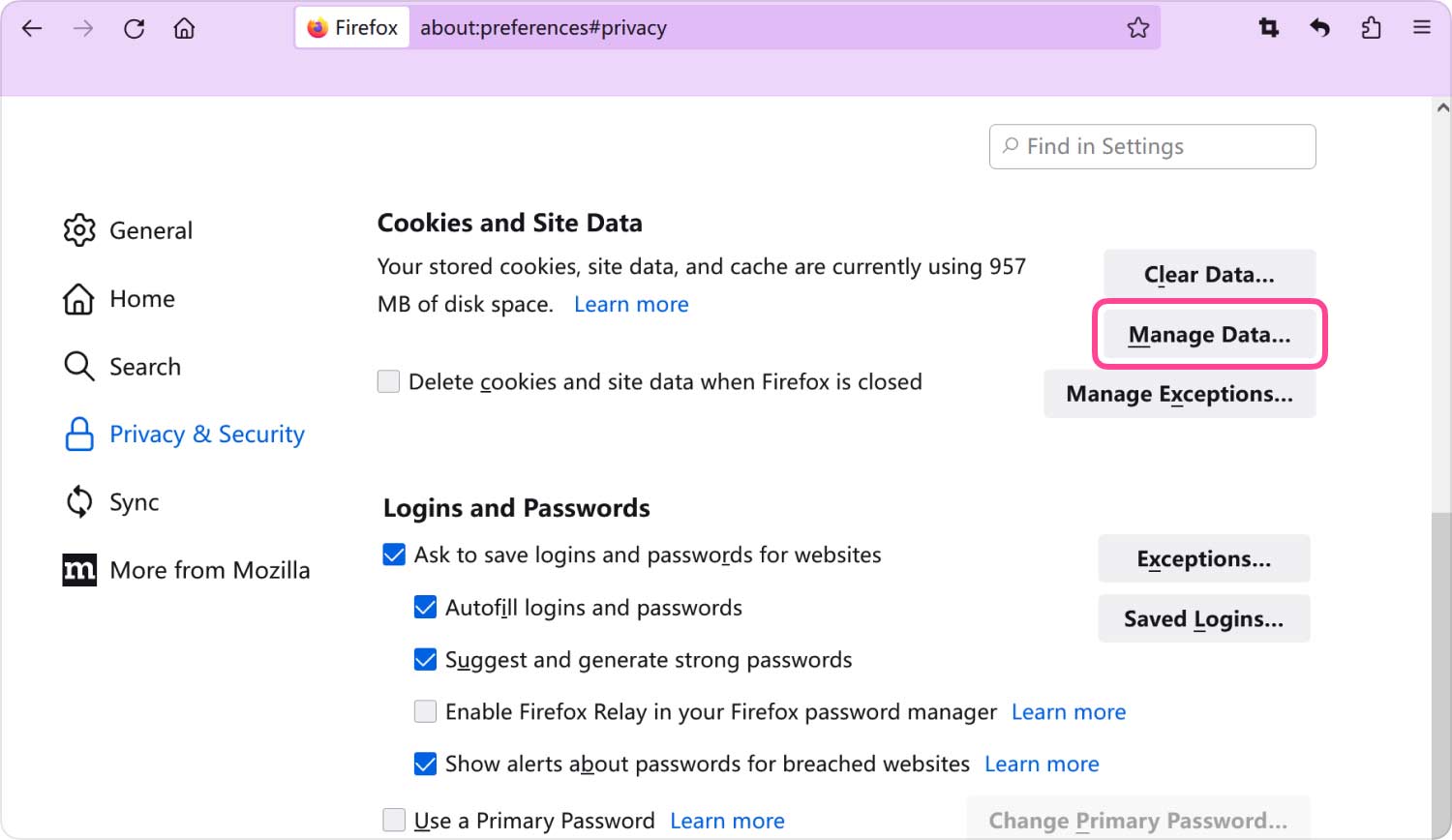
Firefox : comment effacer le cache et les cookies de YouTube
Avez-vous déjà trouvé "Pourquoi mon Firefox est-il si lent" après avoir regardé beaucoup de vidéos YouTube ? Eh bien, c'est un signal que vous devez supprimer certains cookies. Vous devez suivre différentes étapes pour supprimer le cache et les cookies du site YouTube sur votre navigateur Firefox. Voici les étapes sur la façon de vider le cache de YouTube :
- Ouvrez Firefox sur votre ordinateur.
- Dans la barre d'adresse, collez le répertoire suivant sans les guillemets ni le point : "à propos des préférences#confidentialité ».
- Après cela, faites défiler vers le bas et consultez la section intitulée Cookies et données de site.
- Après cela, appuyez sur l'option, Gérer les données.
- Une nouvelle fenêtre apparaîtra. Localisez YouTube dans la liste qui s'affiche et cochez la case à côté.
- Appuyez sur l'option supprimer la sélection.
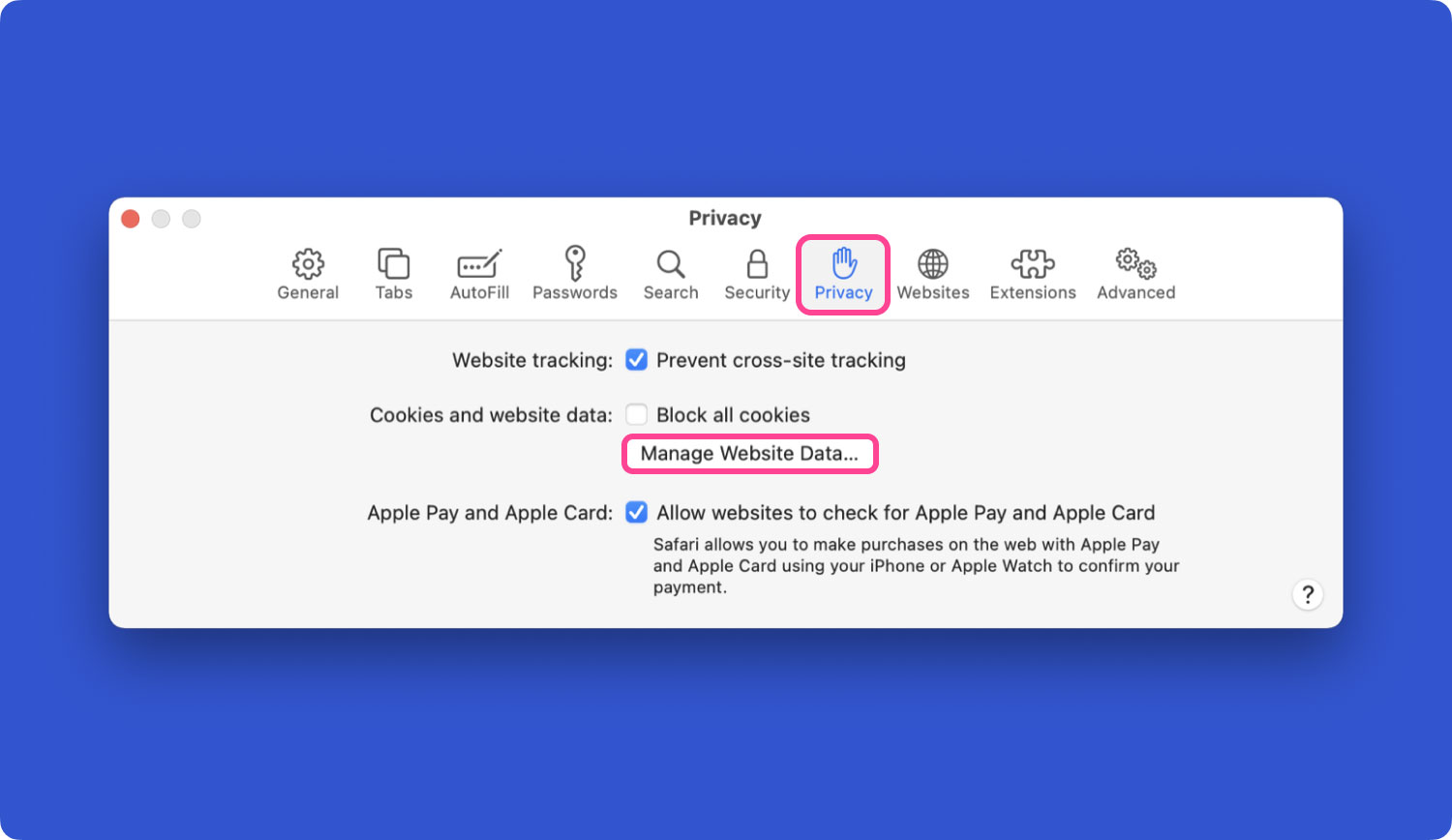
Google Chrome : comment supprimer les cookies et le cache
Lorsque vous utilisez des navigateurs similaires à Chrome, Firefox et Safari, ils enregistrent de petits morceaux de données des sites Web que vous visitez. Ces données sont sous forme de cookie et de cache. La suppression des cookies peut vous aider à résoudre les problèmes que vous rencontrez avec le site, tels que les problèmes de chargement, les problèmes de formatage, etc.
- Lancez le navigateur Chrome sur votre ordinateur.
- Cliquez sur Plus bouton qui ressemble à trois points alignés les uns sur les autres.
- Après cela, cliquez sur l'option qui dit Plus d'outils puis choisissez Effacer les données de navigation.
- Dans la partie supérieure, choisissez une plage de temps spécifique. Ou, vous pouvez choisir "Tout le temps” pour tout supprimer.
- Cochez la case à côté de Image et fichiers mis en cache.
- Cochez la case à côté de Cookies et autres données du site.
- Après cela, cliquez sur l'option qui dit Effacer les données.
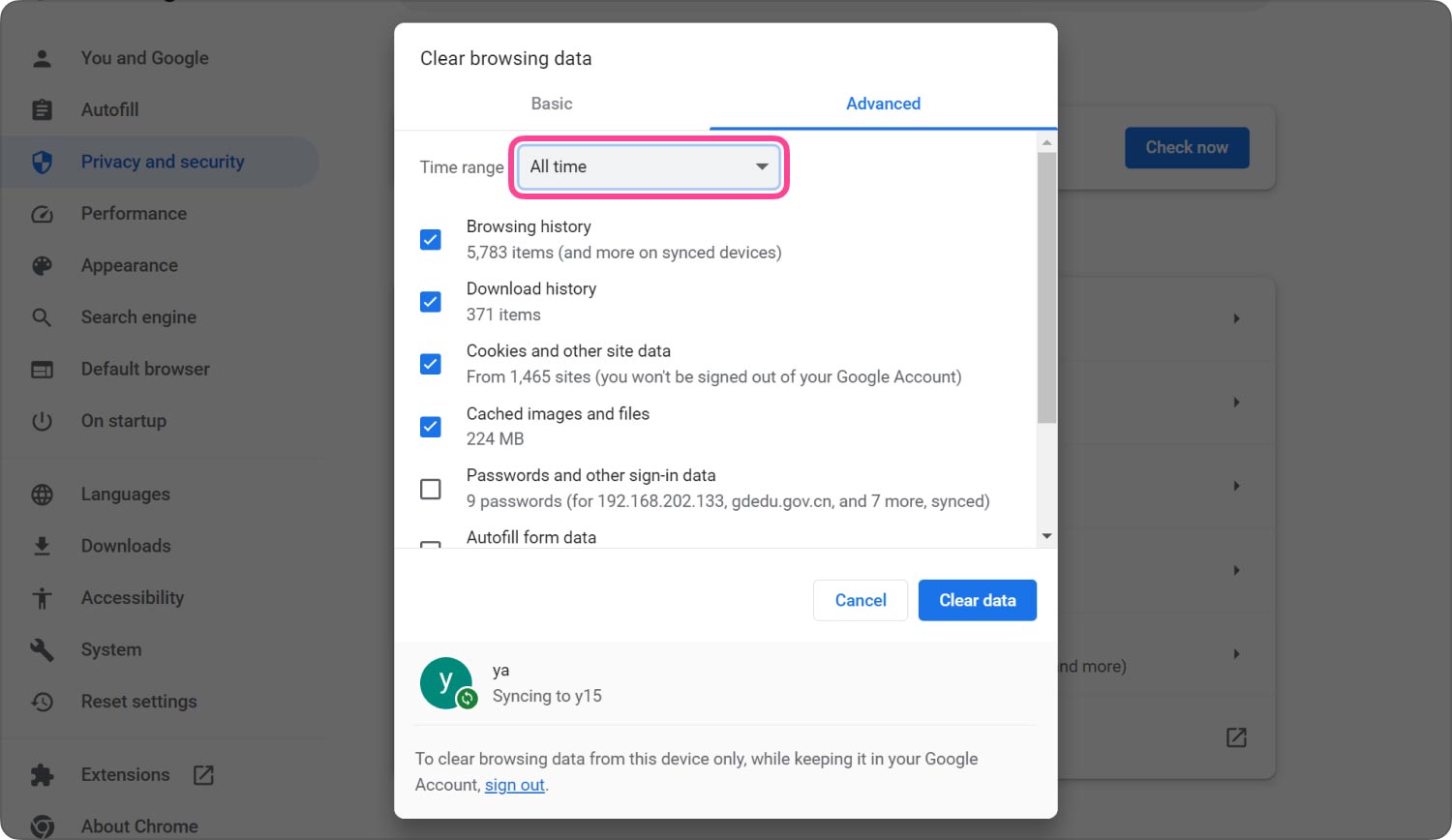
Lorsque vous supprimez les cookies et le cache de votre navigateur, les paramètres du site sont supprimés. Par exemple, lorsque vous vous êtes connecté auparavant, vous êtes maintenant déconnecté du site Web après avoir supprimé les cookies et le cache. Les sites devront se recharger à partir de zéro une fois que vous aurez supprimé ces cookies et ces caches. Maintenant, une meilleure solution sur la façon d'effacer YouTube cache ?
Partie #2 : La meilleure façon d'optimiser votre Mac et de libérer de l'espace
La meilleure façon de nettoyer votre disque dur est d'en supprimer toutes les données superflues. Dans ce cas, le TechyCub Mac Cleaner l'application sera utile. Vous pouvez utiliser un certain nombre d'outils inclus pour supprimer les fichiers inutilisés de votre système.
Mac Cleaner
Analysez votre Mac rapidement et nettoyez facilement les fichiers inutiles.
Vérifiez l'état principal de votre Mac, y compris l'utilisation du disque, l'état du processeur, l'utilisation de la mémoire, etc.
Accélérez votre Mac en quelques clics.
Téléchargement gratuit
Un certain nombre de fonctions utiles sont également incluses dans l'application que vous pouvez utiliser pour améliorer les performances de votre ordinateur macOS et le rendre moins encombré et lent. TechyCub Mac Cleaner est la meilleure réponse à la question "Comment vider le cache de YouTube ».
La meilleure façon d'accélérer et d'optimiser les performances de votre ordinateur est d'utiliser TechyCub Mac Cleaner, un programme d'optimisation pour Mac conçu pour s'assurer que vous disposez de suffisamment d'espace de stockage. Avec seulement quelques clics de souris courts, vous pouvez l'utiliser pour localiser et supprimer les fichiers indésirables de votre ordinateur.
Si vous rencontrez l'un des problèmes suivants, vous avez besoin TechyCub Nettoyeur Mac :
- Si vous voyez le message "Votre disque est presque plein", le disque dur de votre Mac est presque plein.
- Nettoyer manuellement votre Mac est possible, mais cela ne fait pas gagner de temps.
- Bien que débutant, vous rencontrez des difficultés pour nettoyer votre Mac par vous-même. Vous pouvez trouver vos propres mécanismes d'adaptation pour gérer les circonstances.
- Recherchez des fichiers en double ou des photos similaires sur votre Mac.
- Un Mac lent vous empêchera d'exécuter des applications et vous avertira qu'il n'y a pas assez de RAM d'application pour gérer les processus actifs du système ou de l'application.
Les étapes suivantes décrivent comment utiliser TechyCub Nettoyeur Mac :
- Lorsque vous avez téléchargé le programme d'installation à partir du site Web du fournisseur et que vous êtes prêt à installer le logiciel sur votre Mac, utilisez ce package.
- Une fois installé sur votre ordinateur, lancez TechyCub Nettoyeur Mac.
- Sur le côté gauche, vous trouverez de nombreux modules que vous pouvez utiliser pour nettoyer et accélérer les performances de votre ordinateur portable macOS. Nous allons donner un exemple plus général, comme le module appelé Junk Cleaner.
- Appuyez sur la touche SCAN bouton, alors. À l'aide du logiciel, vous pouvez rechercher et supprimer tous les fichiers système indésirables.
- Les fichiers que vous souhaitez supprimer de votre ordinateur dépendent de vous. Choisir ou sélectionner tout vous permettra de sélectionner tous les fichiers inutiles dans la liste qui apparaît.
- Ensuite, sélectionnez NETTOYER depuis l'interface de l'outil.
- Attendez que l'application affiche le message "Nettoyage terminé" pour confirmer que le processus de nettoyage de votre système macOS est terminé.

Les gens LIRE AUSSI Un guide complet sur la façon de vider le cache de Photoshop 5 façons de vider complètement le cache Instagram GRATUITEMENT en 2023
Conclusion
Ce guide vous a donné les meilleurs moyens de comment vider le cache YouTube et les cookies sur Safari, Firefox et Chrome. Vous pouvez également l'implémenter dans d'autres navigateurs tels que Vivaldi et Opera, mais les étapes seront en fait différentes.
La meilleure façon de garder vos expériences de navigation et d'informatique incroyables est de passer par TechyCub Nettoyeur Mac. C'est un outil d'optimisation qui vous aidera à nettoyer les données inutiles de votre ordinateur pour qu'il fonctionne plus rapidement et mieux.
